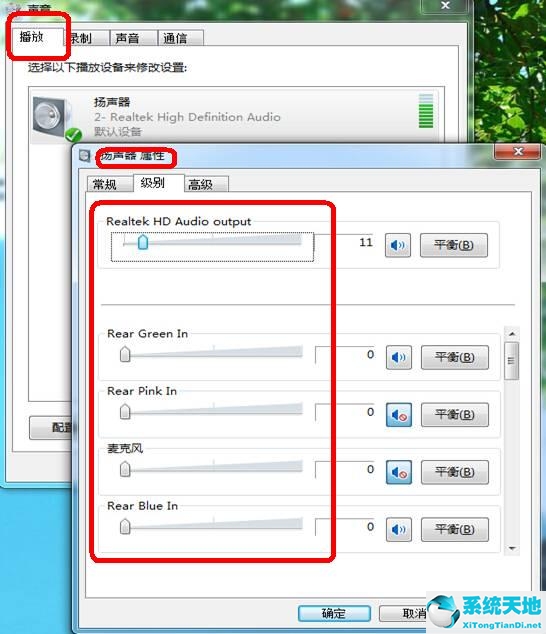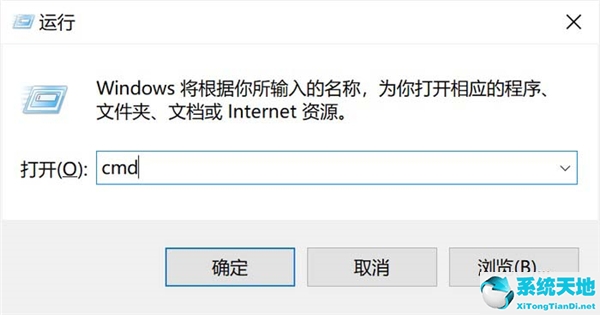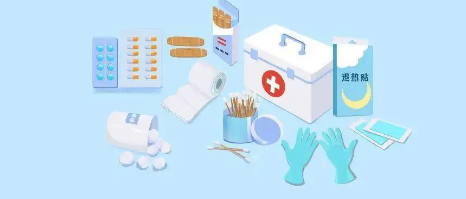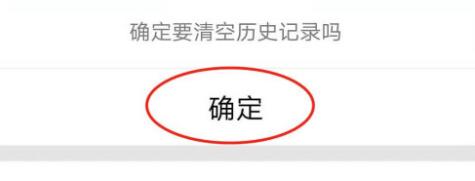想必在座的用户都在使用Win10系统,那么如果Win10设置锁屏幻灯片不自动显示,大家知道该怎么办吗?下面这篇文章是Win10设置锁屏幻灯片不自动显示给大家的解决方案。
感兴趣的用户来下面看看吧。
Win10设置锁屏幻灯片不自动显示怎么办?
方法一
1.右键单击桌面,然后单击“个性化”。
: 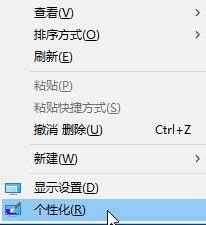 2.点击左边的锁屏界面。
2.点击左边的锁屏界面。
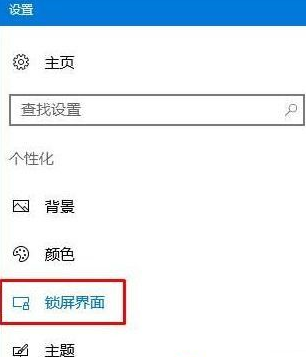 3,然后打开左侧底部登录界面显示锁屏界面的背景图片开关。
3,然后打开左侧底部登录界面显示锁屏界面的背景图片开关。
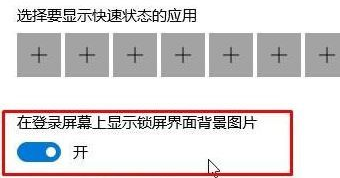 方法2
方法2
1.右键单击开始菜单,然后单击系统。
: 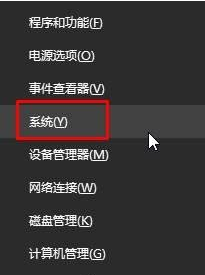 2.单击[高级系统设置]。
2.单击[高级系统设置]。
:  3.切换到“高级”选项卡,然后单击“性能设置不足”。
3.切换到“高级”选项卡,然后单击“性能设置不足”。
:  4.在视觉效果检查界面下,单击窗口中动画控件和元素的应用和确定。
4.在视觉效果检查界面下,单击窗口中动画控件和元素的应用和确定。
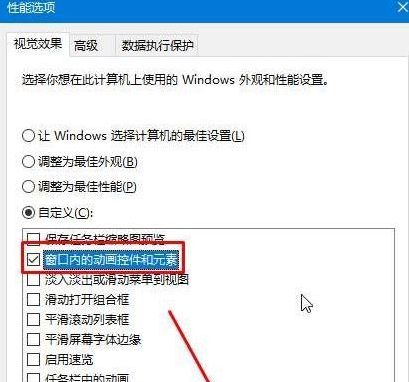 方法3
方法3
1.在开始菜单上单击鼠标右键,然后单击选项。
2.在右侧,单击已用电源计划并更改计划设置。
3.单击更改高级电源设置。
4.展开桌面背景设置mdash幻灯片放映,将Will设置设置为已启用,然后单击应用和确定。